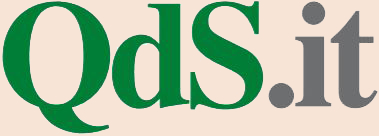Se volete mantenere l'indirizzo email di Libero e Virgilio, utilizzandolo in Gmail. Ecco quali sono tutti i passaggi della procedura
Libero e Virgilio down. Dopo il lunghissimo disservizio che ha accompagnato milioni di utenti Italia, per quattro giorni, pare che i servizi di Libero Mail e Virgilio Mail stiano cominciando a funzionare e tornare alla normalità, come comunicato, da qualche ora, dall’azienda stessa.
Tutto era iniziato nella notte tra il 22 e il 23 gennaio scorsi, con l’impossibilità di accedere alla casella di posta da parte di milioni di italiani che hanno scelto Libero e Virgilio. La causa, un grave bug a livello di sistema operativo che ha colpito il fornitore esterno responsabile del nuovo servizio di storage introdotto nelle scorse settimane.
AVVIATO IL RITORNO ONLINE DI LIBERO MAIL E VIRGILIO MAILhttps://t.co/n7bVGdyFrJ
— Libero.it (@libero_it) January 26, 2023
Problema del down risolto, perché è durato cosi a lungo
La risposta sul perché il down è durato cosi a lungo, quattro giorni, potrebbe essere per i dati degli utenti. Oltre a risolvere il problema in sé, ciò che ha rallentato il ripristino è stata, infatti, la verifica sui dati degli utenti, per far sì che nessuno abbia perso nulla.
Non è detto, però, che se in questi ultimi giorni aveste provato ad inviare delle email ad un indirizzo Libero o Virgilio, è sicuro che il destinatario le abbia ricevute.
Ricordiamo ai nostri lettori, e a tutti gli utenti dei servizi mail andati in down per quattro giorni che è possibile sfruttare un altra piattaforma della posta elettronica, a costo zero, per gestire quella del servizio alternativo. Stiamo parlando di Google e della gmail.
In un articolo pubblicato su Wired.it vengono spiegati quali sono i passaggi della procedura per avviare, in breve tempo, l’importazione dei dati di Libero Mail su Gmail.
Libero Mail su Gmail la procedura
Attraverso le impostazioni interne del servizio di posta elettronica di Google è possibile importare Libero mail in Gmail in pochi secondi.
Step 1
Il primo passaggio è quello di cliccare sull’ingranaggio delle impostazioni della Gmail in alto a destra e cliccare su Account e Importazione.
In seguito, in basso si deve cliccare su Aggiungi un account email in corrispondenza della voce Controlla la posta da altri account.
Si aprirà una finestra con sfondo giallo con un solo campo, nel quale inserire l’indirizzo email desiderato. Si ricordi di mettere l’indirizzo completo dunque ad esempio provaqds@libero.it.
Terminato, si deve cliccare su Avanti.
Step 2
Nella pagina successiva, si deve lasciare selezionata l’opzione “Importa le email dal mio altro account (POP3)”, che in realtà è l’unica voce disponibile. Ancora una volta si deve cliccare su Avanti.
La successiva pagina richiede l’immissione della password del vostro account di Libero.
Si può cambiare il valore della Porta da 995 a 993 nel caso l’aggiornamento delle mail non fosse perfettamente funzionante.
Si può lasciare una copia del messaggio scaricato sul server, ma – come si legge su Wired.it – lo sconsigliamo così da lasciare libero per la ricezione della posta rischiando poi che i nuovi messaggi non vengano ricevuti.
Sempre nell’articolo del noto sito della rivista di settore made in Usa: si consiglia anche di applicare una spunta alla voce Applica etichetta ai messaggi in arrivo così che le mail da Libero abbiano un’etichetta che li renda più facilmente individuabili. Si conferma.
L’ultima schermata chiede se si desideri inviare messaggi anche come se fosse l’indirizzo di libero. Si clicca su Fine e il percorso è completato.
Da Gmail a Libero
Nel caso opposto, ossia se voleste inoltrare le mail da Gmail a Libero, il tutto è più semplice perché vi basta recarvi nella vostra casella di Google e cliccare in alto a destra sull’icona dell’ingranaggio. Successivamente, su Impostazioni e sul menu Inoltro e Pop/Imap.
Dalla prima sezione Inoltro bisogna cliccare su Inoltra una copia della posta in arrivo a e si dovrà selezionare la casella Libero corrispondente che si sarà indicata da Aggiungi un indirizzo di inoltro.
Si può selezionare tra conserva e non conserva una copia della posta su Gmail.
Se il metodo spiegato da Wired non fosse sufficiente, è possibile seguire la procedura indicata sul sito di Salvatore Aranzulla, che spiega appunto come aggiungere un indirizzo email su Gmail.
Le istruzioni su come aggiungere un indirizzo email su Gmail
La prima operazione da compiere per aggiungere un altro account di posta a Gmail è accedere alla tua casella di posta elettronica su quest’ultimo servizio.
Per farlo apri questa pagina e, se necessario, effettua il login con i tuoi dati d’accesso (email e password). Una volta ultimato questo passaggio preliminare, premi sull’icona dell’ingranaggio posta in alto a destra e, dal menu che si apre, seleziona la voce Visualizza tutte le impostazioni.
Successivamente, premi sulla dicitura Account e importazione che trovi in alto e, da qui, premi sulla voce Aggiungi un account email che è situata in corrispondenza della dicitura Controlla la posta da altri account. Nella finestra che si apre, provvedi a inserire, nell’unico campo disponibile, l’indirizzo di posta elettronica che desideri “importare” e premi sul pulsante Avanti >>.
A questo punto, seleziona l’opzione Collega gli account con Gmail premendo su di essa e dai conferma cliccando sul pulsante Avanti >>. Ora inserisci la password del tuo profilo di posta elettronica non Gmail; nella pagina successiva, premi sul pulsante Sì e il gioco è fatto.
Come importare “vecchi” messaggi e contatti memorizzati dell’account non gmail
Vuoi importare i “vecchi” messaggi e i contatti memorizzati sull’account che hai appena collegato a Gmail? Sempre in un articolo pubblicato sul sito di Salvatore Aranzulla, è possibile farlo, in pochi passaggi. Ecco quali sono.
In tal caso torna alla voce Account e importazione del menu delle impostazioni di Gmail e premi sulla dicitura Importa messaggi e contatti che trovi nella sezione omonima.
Ora inserisci il tuo indirizzo di posta nell’unico campo della schermata successiva e premi sul pulsante Continua per due volte di seguito. Successivamente, conferma le tue intenzioni premendo sul pulsante Sì.
Chiudi quest’ultima finestra e, nella finestra precedente, spunta le caselle poste accanto alle voci Importa contatti, Importa messaggi e Importa nuovi messaggi per i prossimi 30 giorni e fai clic sul pulsante Avvia Importazione.
Inviare mail da Gmail con l’altro indirizzo di posta elettronica, ecco come
Puoi anche comporre nuovi messaggi da Gmail e inviarli con l’indirizzo “esterni”, selezionandolo nel campo Da nella schermata di composizione delle email; se non lo vedi, torna nelle impostazioni di Gmail e clicca sulla voce Aggiungi un altro indirizzo email posta in corrispondenza della dicitura Invia messaggio come.
Nella pagina che si apre, digita nome e indirizzo email che vuoi aggiungere, premi sul pulsante Passaggio successivo, dunque imposta server SMTP, porta e connessione TLS/SSL e inserisci la password dell’indirizzo email che stai aggiungendo. Premi, dunque, sul pulsante Aggiungi account.